Bei allen neueren Ubuntu-Installationen aktiviert Ubuntu den Apport Error Reporting Service standardmäßig beim Booten. Dies bedeutet, dass von Zeit zu Zeit eine große Anzahl interner Fehler auf Ihrem Ubuntu-Bildschirm angezeigt wird. Diese Popups sind eine Funktion des internen Debuggers, der automatisch Berichte für alle abgestürzten Systempakete generiert.
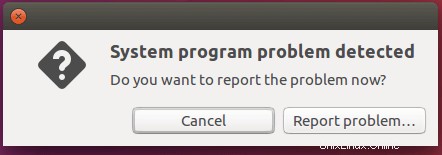
Das Problem bei diesen Fehler-Popups ist, dass es eine große Anzahl von Ubuntu-Benutzern gibt und die Wahrscheinlichkeit hoch ist, dass der Fehler bereits gemeldet wurde. Es ist auch sehr wahrscheinlich, dass die Dateien für Ihren Fehlerbericht bereits von einigen gesendet wurden. Außerdem wissen Sie als Ubuntu-Profi möglicherweise bereits, wie Sie das Problem selbst beheben können. Sie sollten sich dann darauf konzentrieren, das Problem zu beheben, anstatt den Bericht an Canonical zu senden. In solchen Situationen, in denen diese Meldungen für Sie nur lästig sind, empfehlen wir Ihnen, sie zu deaktivieren. Auch Abstürze und Bugs mögen nach großen Problemen klingen, aber in Wirklichkeit handelt es sich meist um kleinere Störungen des Betriebssystems, von denen Sie jeden Tag mehrere erleben können. Es bedeutet fast nie, dass Ihr System kaputt ist oder kurz vor dem Absturz steht.
In diesem Artikel beschreiben wir, wie Sie den Apport-Dienst konfigurieren, um das Fehlerberichts-Popup auf dem Ubuntu-Desktop zu verwalten. Wir werden beschreiben, wie der Apport-Dienst sowohl über die Befehlszeile als auch über die grafische Benutzeroberfläche von Ubuntu aktiviert/deaktiviert wird.
Wir haben die in diesem Artikel erwähnten Befehle und Verfahren auf einem Ubuntu 20.04 LTS- und Ubuntu 18.04 LTS-System ausgeführt.
Wie funktioniert Apport?
Der Zweck der Apport-Fehlerberichterstattung ist:
- Schätzen Sie die Systemabstürze ein, sobald sie auftreten
- Sammeln Sie Informationen über den Absturz und den Status des Betriebssystems, um den Bericht zu übermitteln
- Unbehandelte Ausnahmen in anderen Programmiersprachen wie Python melden
- Melden Sie einige andere Probleme, die automatisch erkannt werden können, z. B. Paketinstallations- und Aktualisierungsfehler
- Generieren Sie für jeden Absturz ein Pop-up auf der Benutzeroberfläche und führen Sie den Benutzer an, wie er ihn melden kann
- Übermitteln Sie Entwicklern Nicht-Absturz-Fehlerberichte über Software, damit sie Informationen über das Betriebssystem und die Paketversionen sammeln können, die von einem Ubuntu-Benutzer verwendet werden
Deaktivieren Sie die Fehlerberichterstattung über die Befehlszeile
Wenn Sie sich mit Terminals auskennen, können Sie den Apport-Dienst folgendermaßen konfigurieren, um die Fehlerberichterstattung zu deaktivieren:
Hinweis:Sie können die Terminal-Anwendung entweder über das System-Dash oder die Tastenkombination Strg+Alt+T öffnen.
Apport stoppen
Der Apport-Dienst befindet sich standardmäßig in einem ausgeführten oder aktiven Zustand, wenn Sie Ubuntu 18.04 installieren. Sie können diesen Dienst beenden, indem Sie den folgenden Befehl als sudo ausführen:
$ sudo service apport stop

Der Dienst wird stillschweigend beendet, ohne dass eine Benachrichtigung erfolgt. Jetzt sendet Ihr System während des aktuellen Anmeldeabschnitts keine Fehlermeldungen mehr. Der Dienst wird jedoch beim nächsten Systemstart erneut gestartet.
Apport beim Booten deaktivieren
Um den Apport-Dienst dauerhaft zu deaktivieren, müssen Sie ihn so konfigurieren, dass er beim Booten automatisch deaktiviert wird. Dazu müssen Sie einige Änderungen in der Apport-Konfigurationsdatei vornehmen. Öffnen Sie die Datei in einem Ihrer bevorzugten Editoren. Wir verwenden den Nano-Editor, um die Datei als sudo:
zu öffnen$ sudo nano /etc/default/apport
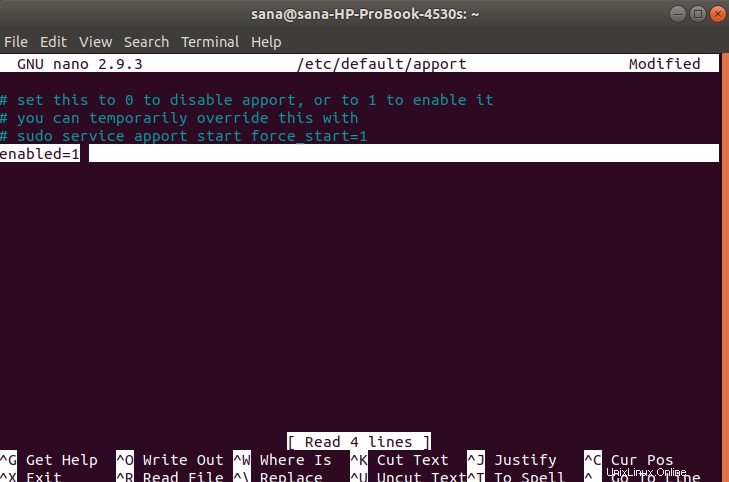
Suchen Sie in der apport-Datei nach einer Zeile, die standardmäßig den aktivierten Wert „1“ hat . Ändern Sie diesen Wert auf 0, damit das System den Apport-Dienst beim Booten nicht startet.
Drücken Sie Strg+X, Y und dann die Eingabetaste, um die Änderungen in dieser Datei zu speichern.
Apport deinstallieren
Eine andere einfache, aber weniger empfehlenswerte Möglichkeit besteht darin, den Apport-Dienst mit all seinen Konfigurationen vollständig von Ihrem System zu entfernen. Sie können dies tun, indem Sie Apport mit dem folgenden Befehl als sudo löschen:
$ sudo apt-get purge apport
Bitte beachten Sie, dass nur ein autorisierter Benutzer Software auf Ubuntu hinzufügen/entfernen und konfigurieren kann.
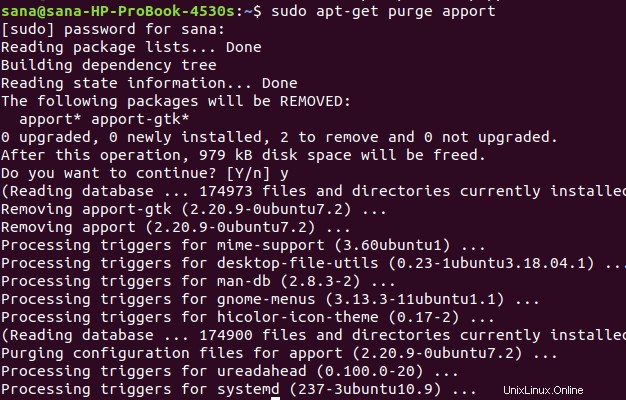
Jetzt ist der Apport-Dienst vollständig von Ihrem System entfernt und Sie müssen sich keine Sorgen mehr um Fehlermeldungen machen, die von Ihrem Ubuntu-System gesendet werden.
Fehlerberichterstattung über die Befehlszeile aktivieren
Wenn Sie den Apport-Dienst jemals wieder aktivieren möchten, können Sie den Dienst installieren, indem Sie den folgenden Befehl als sudo ausführen:
$ sudo apt install apport
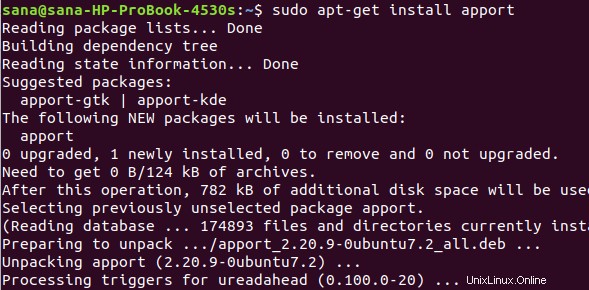
Sie können den Dienst dann manuell starten, indem Sie den folgenden Befehl ausführen:
$ sudo systemctl start apport
Stellen Sie danach sicher, dass die Apport-Konfigurationsdatei richtig eingerichtet ist, um den Apport-Dienst beim Booten zu starten.
$ sudo nano /etc/default/apport
Bitte stellen Sie sicher, dass der Wert von enabled in dieser Konfigurationsdatei auf 1 gesetzt ist. Drücken Sie Strg+X, Y und drücken Sie dann die Eingabetaste, um die Änderungen in dieser Datei zu speichern.
Fehlerberichterstattung über die Benutzeroberfläche aktivieren/deaktivieren
Wenn Sie es vorziehen, die GUI für einfache Verwaltungsaufgaben zu verwenden, können Sie das grafische Einstellungsdienstprogramm nutzen.
Auf die Einstellungen kann entweder über das System-Dash oder wie folgt zugegriffen werden:
Klicken Sie auf den Abwärtspfeil in der oberen rechten Ecke Ihres Ubuntu-Desktops und dann auf das Einstellungssymbol in der folgenden Ansicht:
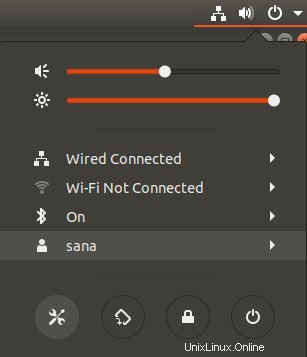
Das Dienstprogramm Einstellungen wird standardmäßig auf der Registerkarte WLAN geöffnet. Sie müssen auf die Registerkarte Datenschutz klicken, um die Problemberichterstattung zu konfigurieren.
Alternativ können Sie in der Dash-Suche Datenschutz eingeben, um die Datenschutzeinstellungen direkt zu öffnen.

Suchen Sie im rechten Bereich nach der Problemberichtsfunktion, deren Wert standardmäßig „Automatisch“ ist.
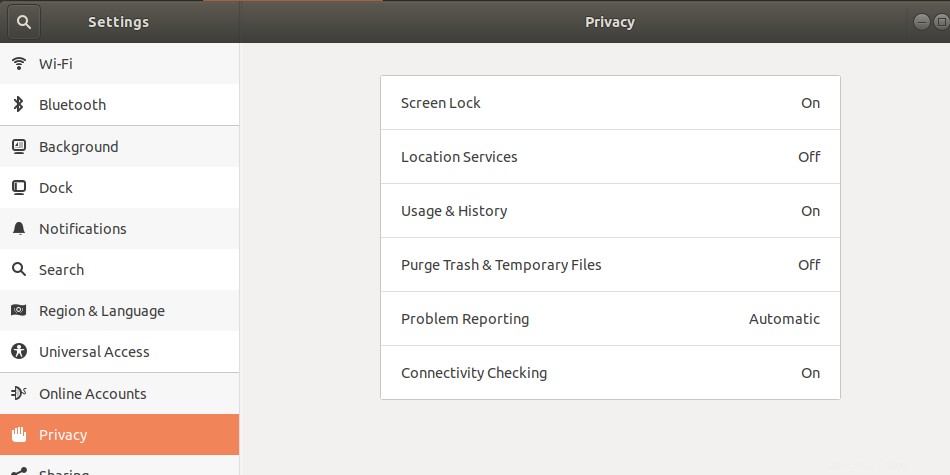
Klicken Sie auf Problemberichterstattung, um die Fehlerberichterstattungsfunktion anzupassen, die die technischen Probleme anonym an Canonical meldet.
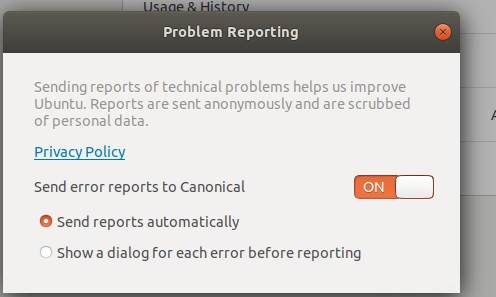
Hier können Sie die Schaltfläche „Fehlerberichte an Canonical senden“ ausschalten, um die Fehlerberichterstattung insgesamt zu deaktivieren. Oder Sie können auswählen, ob das System automatisch Fehlerberichte senden oder einen Dialog für jeden Fehler anzeigen soll, bevor es seinen Bericht an Canonical sendet.
Sobald Sie die erforderlichen Einstellungen vornehmen, werden diese wirksam und behalten den Wert auch beim nächsten Systemstart bei.
Jetzt haben Sie einen Ausweg, um unerwünschte Fehler-Popups zu deaktivieren, die Sie sonst von der eigentlichen Aufgabe ablenken könnten. Es spart auch Systemressourcen, die zuvor verwendet wurden, um den Apport-Dienst zu starten, nach Fehlern und Abstürzen zu suchen und dann für die UI-Benachrichtigungen und weitere Meldeverfahren.